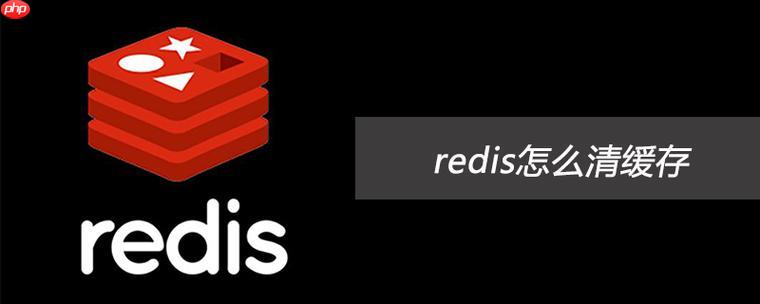在Debian系統上設置藍牙驅動一般包含幾個環節,如安裝必需的軟件包、激活藍牙服務以及調整藍牙設備配置。下面是一份基礎的操作指引:
安裝藍牙相關的軟件包
首先,確認已安裝必要的藍牙軟件包。可利用以下命令完成安裝:
sudo apt update sudo apt install bluetooth libbluetooth-dev bluez bluez-tools pulseaudio-module-bluetooth
開啟藍牙服務
軟件包安裝完成后,開啟藍牙服務:
sudo systemctl start bluetooth
要查看藍牙服務的狀態,可運行此命令:
sudo systemctl status bluetooth
若想讓系統啟動時自動開啟藍牙服務,可執行以下命令:
sudo systemctl enable bluetooth
激活藍牙硬件
運用 rfkill 命令檢驗電腦是否識別藍牙硬件,并解除鎖定(如有必要):
sudo rfkill list sudo rfkill unblock 0
利用 bluetoothctl 命令行工具綁定與鏈接藍牙設備
進入 bluetoothctl 環境:
bluetoothctl
接著,依照指示操作,比如啟用藍牙、搜索設備、綁定設備及連接設備:
power on scan on pair your-device-mac-address connect your-device-mac-address
使用圖形化界面工具綁定藍牙設備
使用 GNOME 藍牙
安裝 GNOME 藍牙及其相關軟件包:
sudo apt install gnome-bluetooth bluez-tools
啟動 GNOME 藍牙服務并確認其狀態:
sudo systemctl start bluetooth sudo systemctl status bluetooth
通過GNOME設置功能綁定藍牙設備。
使用 Bluedevil(KDE)
安裝 Bluedevil 和相關軟件包:
sudo apt install bluedevil bluez-tools
在KDE面板里啟動藍牙服務并操控設備。
使用 Blueman
安裝 Blueman:
sudo apt install blueman
借助 Blueman 應用程序來操控藍牙設備。
上述流程應能幫助你在Debian系統上配置藍牙驅動。若遇具體難題,推薦參考Debian官方文檔或尋求社區幫助資源。